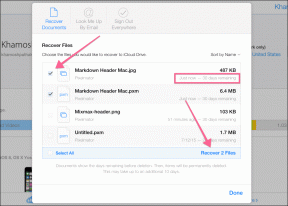ტოპ 13 გამოსწორება Outlook-ის შეტყობინებებისთვის, რომლებიც არ მუშაობს Android-სა და iPhone-ზე
Miscellanea / / November 29, 2021
ელ.ფოსტის შეტყობინებები საკმაოდ მნიშვნელოვანია. როგორც წესი, თქვენი ტელეფონი შეგატყობინებთ ახალი ელფოსტის მიღებისას, რათა არ დაგჭირდეთ ელ.ფოსტის ხშირი შემოწმება. სამწუხაროდ, Outlook-ის აპლიკაციის ბევრი მომხმარებელი არ განიცდის იმავე სიხარულს. ბევრი მათგანისთვის, Outlook აპი არ აგზავნის შეტყობინებას ახალი ელფოსტისთვის. მოდით შევამოწმოთ სხვადასხვა გზა Outlook-ის შეტყობინებების გამოსწორების მიზნით, რომლებიც არ მუშაობს iPhone-სა და Android-ზე.

Outlook-ის მომხმარებლების პრობლემები მერყეობს შეტყობინებების არმიღებიდან დაწყებული შეტყობინებების მიღებამდე სამკერდე ან ხმის გარეშე. iPhone-ის ზოგიერთი მომხმარებელი ვერ ხედავს შეტყობინების გადახედვას.
გადავხედოთ გადაწყვეტილებებს.
1. გადატვირთეთ ტელეფონი
სანამ სხვა გადაწყვეტილებების ცდას დაიწყებდეთ, გირჩევთ, გადატვირთოთ ტელეფონი. ხშირად, ეს მარტივი გამოსავალი აგვარებს შეტყობინებების ყველა პრობლემას.
2. განაახლეთ Outlook აპი
კიდევ ერთი მარტივი გამოსავალი, რომელიც უნდა სცადოთ, არის Outlook აპის განახლება. ბევრჯერ, არის ხარვეზი არსებულ აპლიკაციაში და ეს იწვევს შეტყობინებების პრობლემებს. ასე რომ, გახსენით Play Store (Android) და App Store (iPhone/iPad) და მოძებნეთ Microsoft Outlook. შეეხეთ განახლებას.
პროფესიონალური რჩევა: იმის შესამოწმებლად, არის თუ არა პრობლემა აპის მიმდინარე ვერსიაში, გახსენით Outlook Play Store-ში ან App Store-ში. გადადით მიმოხილვის განყოფილებაში. დაალაგეთ უახლესი მიხედვით. თქვენ შეიძლება ნახოთ მსგავსი მიმოხილვები იმ ადამიანებისგან, რომლებიც გამოხატავენ შეშფოთებას შეტყობინებების საკითხის მიმართ.
3. შეამოწმეთ Outlook აპლიკაციის შეტყობინებების პარამეტრები
აი, როგორ უნდა მოიქცეთ.
Ნაბიჯი 1: გახსენით Outlook აპი თქვენს Android ტელეფონზე ან iPhone-ზე.
ნაბიჯი 2: შეეხეთ პროფილის სურათის ხატულას ზედა. დააჭირეთ პარამეტრების ხატულას.


ნაბიჯი 3: ფოსტის განყოფილებაში შეეხეთ შეტყობინებებს.

პროფესიონალური რჩევა: შეეხეთ შეტყობინებებს კალენდრის განყოფილებაში Outlook-ის კალენდრის შეტყობინებების მორგების ან პრობლემების გადასაჭრელად. გაარკვიე რა არის განსხვავება Outlook-სა და Gmail-ის კალენდარს შორის.
ნაბიჯი 4: Android-ზე შეეხეთ შეტყობინებებს და გადადით ყველა ფოსტაზე.

iPhone-ზე შეეხეთ ფოკუსირებულ და სხვა შემოსულებს.

ახლა თქვენ მიიღებთ შეტყობინებებს თქვენს Outlook-ის შემოსულებში შემოსულ ყველა ელფოსტაზე.
4. შეამოწმეთ შეტყობინების ხმა
თუ იღებთ შეტყობინებას, მაგრამ ყოველგვარი ხმის გარეშე, უნდა გადახედოთ Outlook აპის ხმის პარამეტრებს. ამისათვის გაიმეორეთ ზემოაღნიშნული მეთოდის 1-3 ნაბიჯები, ანუ გადადით Outlook აპის პარამეტრები > შეტყობინებები. თქვენ იპოვით ახალი ფოსტის ხმას ან ხმას ახალი ელფოსტისთვის. შეეხეთ მას. შეცვალეთ ტონი სხვა ტონში.

რჩევა: გაარკვიეთ როგორ ჩართეთ ან გამორთეთ დესკტოპის შეტყობინებები Outlook.com ვებსაიტზე.
ასევე სახელმძღვანელო ტექ
5. შეამოწმეთ ტელეფონის შეტყობინებების პარამეტრები
გარდა Outlook აპის შეტყობინებების პარამეტრებისა, თქვენ იხილავთ შეტყობინებების დამატებით პარამეტრებს პარამეტრების აპში. თქვენ უნდა შეამოწმოთ და ჩართოთ შეტყობინებები Outlook-ისთვის.
აი, როგორ უნდა მოიქცეთ.
შეამოწმეთ Outlook შეტყობინებები Android-ზე
Ნაბიჯი 1: გახსენით პარამეტრები თქვენს Android ტელეფონზე.
ნაბიჯი 2: გადადით აპებსა და შეტყობინებებზე. ყველა აპლიკაციის ქვეშ, შეეხეთ Outlook-ს.

ნაბიჯი 3: შეეხეთ შეტყობინებებს. შემდეგ, დარწმუნდით, რომ ჩართულია გადამრთველი, რომელიც ამბობს Outlook შეტყობინებებს ზედა ნაწილში. ასევე, შეამოწმეთ სხვა გადამრთველები ქვემოთ.


თუ შეტყობინების პარამეტრს აქვს სწორი ზოლი მის გვერდით, ეს ნიშნავს, რომ შიგნით არის მეტი პარამეტრი. შეეხეთ ასეთ პარამეტრს. მაგალითად, ხედავთ, რომ ფოსტას აქვს სწორი ზოლი მის გვერდით. შეეხეთ ნებისმიერ ადგილას გადართვის წინ. შემდეგ ეკრანზე შეამოწმეთ, რომ ყველაფერი ჩართულია შეტყობინებებთან დაკავშირებით.


შეამოწმეთ Outlook შეტყობინებები iPhone-ზე
Ნაბიჯი 1: გახსენით პარამეტრების აპი თქვენს iPhone-ზე.
ნაბიჯი 2: გადაახვიეთ ქვემოთ და შეეხეთ Outlook-ს.

ნაბიჯი 3: შეეხეთ შეტყობინებებს.

ნაბიჯი 4: შემდეგ ეკრანზე ჩართეთ გადართვა შეტყობინებების დაშვების გვერდით. თუ ჩართულია, გამორთეთ და ხელახლა ჩართეთ.
გარდა ამისა, იზრუნეთ შემდეგ საკითხებზე:
- ჩართეთ ყველა სახის გაფრთხილება.
- შეეხეთ ბანერის სტილს. აირჩიეთ მუდმივი.
- ასევე ჩართეთ გადამრთველები ხმებისა და ბეჯების გვერდით.
- აირჩიეთ ყოველთვის გადახედვის ჩვენების ქვეშ. ეს განსაკუთრებით სასარგებლოა, თუ თქვენ ვერ ხედავენ ელფოსტის გადახედვებს.
რჩევა: შეამოწმეთ სხვა iPhone-ის აპლიკაციის შეტყობინებების შესწორებები არ მუშაობს.
6. აპლიკაციის ფონური განახლების ჩართვა (iPhone)
თქვენ უნდა დატოვოთ ფონური აპის განახლება ჩართული iPhone პარამეტრებიდან, რათა მიიღოთ ელ.ფოსტის შეტყობინებები, სანამ ფოსტის აპი მუშაობს ფონზე. მის გასააქტიურებლად გადადით ტელეფონის პარამეტრები > Outlook. ჩართეთ გადართვა ფონური აპის განახლების გვერდით. თუ ჩართულია, გამორთეთ და ისევ ჩართეთ.
Შენიშვნა: როდესაც ჩართავთ ფონური აპის განახლებას და შეტყობინებებს, აპის ბეჯები ავტომატურად განახლდება ფონზე.

7. გაასუფთავეთ Outlook აპლიკაციის ქეში და მონაცემები (Android)
Android ტელეფონებზე, თქვენ უნდა გაასუფთავეთ ქეში და მონაცემები Outlook აპისთვის. მიუხედავად იმისა, რომ ქეშის ან მონაცემების გასუფთავება არ წაშლის თქვენს პირად დეტალებს, მონაცემების გასუფთავება გამოგიყვანთ აპიდან. ხელახლა მოგიწევთ შესვლა. ეს აღადგენს თქვენს წერილებს მოწყობილობაზე. გაეცანით დეტალურად რა ხდება Android ტელეფონებზე მონაცემების გასუფთავებით.
Outlook აპის ქეშისა და მონაცემების გასასუფთავებლად გადადით ტელეფონის პარამეტრები > აპები > Outlook. შეეხეთ მეხსიერებას, რასაც მოჰყვება ქეშის გასუფთავება. გადატვირთეთ ტელეფონი. ნახეთ, მიიღებთ თუ არა შეტყობინებებს. თუ პრობლემა გაგრძელდა, შეეხეთ მონაცემთა გასუფთავებას/მეხსიერების გასუფთავებას.


8. გამორთეთ ბატარეის დაზოგვის რეჟიმი
ხშირად, ბატარეის დაზოგვის რეჟიმები აფერხებს აპების ნორმალურ ფუნქციონირებას. თქვენ უნდა გამორთოთ ის და ნახოთ, შეგიძლიათ თუ არა Outlook-ის ელფოსტის შეტყობინებების მიღება.
იმისათვის, რომ გამორთოთ ბატარეის დაზოგვის რეჟიმი iPhone-ზე, გადადით პარამეტრები > ბატარეა. გამორთეთ გადამრთველი დაბალი ენერგიის რეჟიმის გვერდით.

Android-ზე გადადით პარამეტრები > ბატარეა. გამორთეთ ბატარეის დამზოგი ან ადაპტური ბატარეა. თუ თქვენ ფლობთ Samsung ტელეფონს, უნდა შეამოწმოთ Outlook აპი სექციაში: პარამეტრები > მოწყობილობის მართვა > ბატარეა > ძილის აპები. ამოიღეთ იქიდან.

9. შეამოწმეთ არ შემაწუხოთ რეჟიმი
შესაძლოა ჩართული გქონდეთ არ შემაწუხოთ (DND) რეჟიმი თქვენს iPhone-ზე და დაგავიწყდათ ამის შესახებ. ასე რომ, შეამოწმეთ DND პარამეტრები თქვენს ტელეფონზე.
Android-ზე გადადით პარამეტრები > ხმა > არ შემაწუხოთ. iPhone-ზე გადადით პარამეტრები > არ შემაწუხოთ. ან მთლიანად გამორთეთ ან შეამოწმეთ ინდივიდუალური პარამეტრები, თუ გსურთ მისი ჩართვის შენარჩუნება. ასევე შეამოწმეთ განრიგის DND პარამეტრები.
რჩევა: შეიტყვეთ მეტი რა არის „არ შემაწუხო“ რეჟიმი ანდროიდზე და iPhone.
ასევე სახელმძღვანელო ტექ
10. შეაგროვეთ დიაგნოზი
Outlook-ის აპლიკაციის ზოგიერთმა მომხმარებელმა შესთავაზა, რომ როდესაც Microsoft-ს ნებას რთავდნენ შეაგროვოს დიაგნოსტიკური მონაცემები Outlook აპიდან, შეტყობინებები გამართულად მუშაობდნენ. მისი გამოცდა არანაირ ზიანს არ აყენებს.
გახსენით Outlook აპი და გადადით მის პარამეტრებში. შეეხეთ დახმარებას და გამოხმაურებას, რასაც მოჰყვება დიაგნოსტიკის შეგროვება.


11. განაახლეთ ტელეფონის პროგრამული უზრუნველყოფა
Outlook აპის მსგავსად, რომელსაც აქვს შეცდომები, თქვენი ტელეფონის ბოლოდროინდელ პროგრამულ განახლებას შესაძლოა პრობლემები ჰქონდეს. შეამოწმეთ თუ ა ახალი პროგრამული განახლება ხელმისაწვდომია თქვენი ტელეფონისთვის.
iPhone-ზე გადადით პარამეტრები > ზოგადი > პროგრამული უზრუნველყოფის განახლება. Android-ზე გადადით პარამეტრები > პროგრამული უზრუნველყოფის განახლება ან პარამეტრები > სისტემა > პროგრამული უზრუნველყოფის განახლება.
12. ხელახლა დააინსტალირეთ Outlook აპი
თუ არაფერი მუშაობს, შეიძლება დაგჭირდეთ Outlook აპლიკაციის დეინსტალაცია. ამის გაკეთება არ წაშლის თქვენს წერილებს. აპის ხელახლა ინსტალაციის შემდეგ, ელფოსტა ხელახლა იქნება ხელმისაწვდომი თქვენს ტელეფონზე.
თქვენ შეგიძლიათ წაშალოთ Outlook აპი თქვენი ტელეფონიდან. გადატვირთეთ თქვენი ტელეფონი. შემდეგ დააინსტალირეთ Outlook აპი მხოლოდ ოფიციალური მაღაზიებიდან, ანუ App Store (iPhone) და Play Store (Android).
13. Პარამეტრების შეცვლა
და ბოლოს, თქვენ უნდა გადატვირთოთ ყველა პარამეტრი თქვენს ტელეფონში. თქვენ არ გჭირდებათ ამის გაკეთება ხელით. პარამეტრი არსებობს როგორც Android-ზე, ასევე iPhone-ზე.
Android-ზე მოგიწევთ აპის პარამეტრების გადატვირთვის გამოყენება. ეს აღადგენს პარამეტრებს, როგორიცაა აპების ნებართვები, ნაგულისხმევი აპები, შეზღუდვები და ა.შ., მათ ნაგულისხმევ მნიშვნელობებზე. აპის პარამეტრების გადატვირთვისთვის გახსენით პარამეტრები > აპები. ყველა აპლიკაციის ქვეშ, შეეხეთ სამი წერტილის ხატულას ზედა და აირჩიეთ აპის პარამეტრების გადატვირთვა. გაეცანით დეტალურად რა ხდება აპის პარამეტრების გადატვირთვით.

iPhone-ზე გადადით პარამეტრები > ზოგადი > გადატვირთვა > ყველა პარამეტრის გადატვირთვა. გასაგებად მიმართეთ ჩვენს ახსნას რა ხდება iPhone პარამეტრების გადატვირთვისას.

ასევე სახელმძღვანელო ტექ
Gmail Outlook-ით
ვიმედოვნებთ, რომ Outlook-ის შეტყობინებები დაიწყებს მუშაობას თქვენს Android ტელეფონზე ან iPhone-ზე ზემოაღნიშნული შესწორებების შემდეგ. თუ პრობლემა შენარჩუნებულია, თქვენ უნდა სინქრონიზებულიყო Outlook Gmail-თან. შეამოწმეთ ჩვენი სახელმძღვანელო Outlook ელფოსტის Gmail-თან სინქრონიზაციისთვის.
Შემდეგი: გააუმჯობესეთ თქვენი Outlook ელფოსტის გამოცდილება მაგარი რჩევებით. იხილეთ 9 Outlook რჩევა Android-ისა და iOS-ისთვის შემდეგი ბმულიდან.